今天給大家帶來Windows忘登錄密碼如何重置密碼-1,Windows忘登錄密碼重置密碼-1的方法,讓您輕鬆解決問題。
你去登錄到您的計算機,你的密碼輸入,你會得到一個密碼不正確的消息。 你再試一次,這是行不通的。 然後,你鍵入它確實慢,以確保你沒有搞砸任何字符,它仍然無法正常工作!具體方法如下:
1方法1 - Windows DVD
拿起你的安裝光盤為Windows 7或8.1和彈出到您的CD / DVD驅動器。 重新啟動計算機並從光盤啟動。 請注意,您可能需要更改引導順序在BIOS之前,係統會從光盤引導。
 2
2對於Windows 7,第一個屏幕將讓你挑你的語言,鍵盤等剛剛離開那些為默認,然後單擊下一步。 對於Windows 8,這將是相似的。 在下一屏幕上,你會看到在底部的修複您的計算機鏈接 。 點擊該鏈接
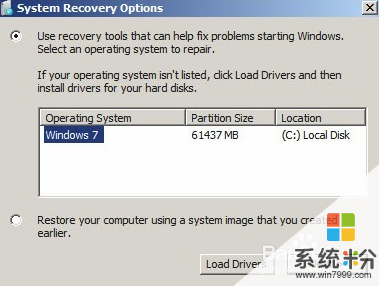 3
3在Windows 7的下一屏幕,係統恢複選項應該找到你的Windows 7安裝。 點擊使用恢複工具單選按鈕,然後單擊下一步
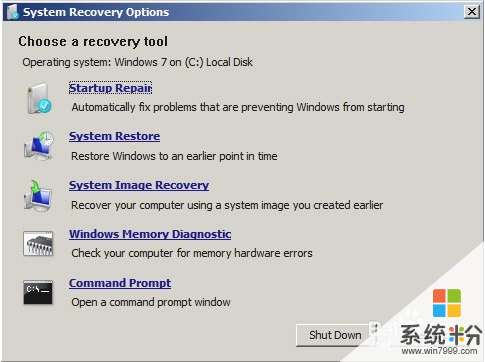 4
4最後,單擊命令提示符打開命令提示符。 對於Windows 8後,你點擊修複你的電腦 ,你需要點擊疑難解答
 5
5接下來,點擊底部高級選項
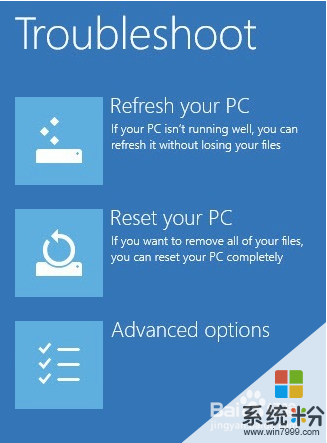 6
6最後,單擊命令提示符在最右邊
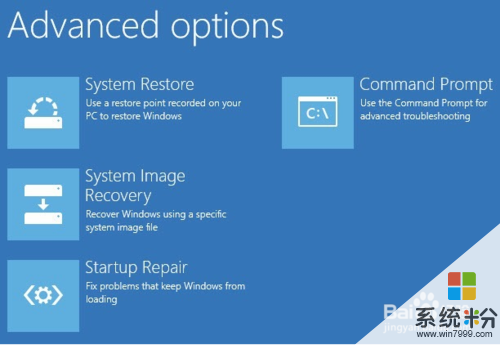 7
7現在,你應該在命令提示符下你是否在使用Windows 7或Windows 8.1。 現在,我們必須鍵入兩個簡單的命令
複製C: WINDOWS SYSTEM32 sethc.exe C:
複製C: WINDOWS SYSTEM32 cmd.exeC: WINDOWS SYSTEM32 sethc.exe
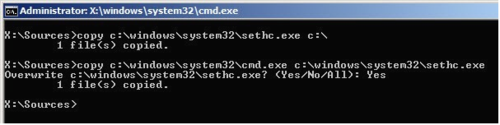 8
8,重新啟動計算機,不開機的DVD。 其實,你運行的命令後,就可以取出光盤,然後重新啟動。 當你在Windows登錄屏幕,繼續按SHIFT鍵5次
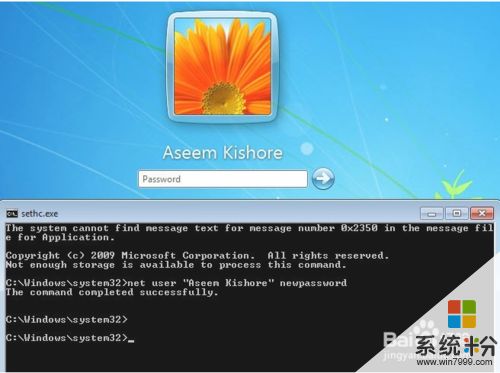 9
9一個命令提示框應彈出的登錄屏幕上方在Windows 7和8.1。 在這裏,你必須在最後一個命令鍵入重置用戶帳戶的密碼
net user "User Name" newpassword
以上就是Windows忘登錄密碼如何重置密碼-1,Windows忘登錄密碼重置密碼-1的方法教程,希望本文中能幫您解決問題。
電腦軟件相關教程